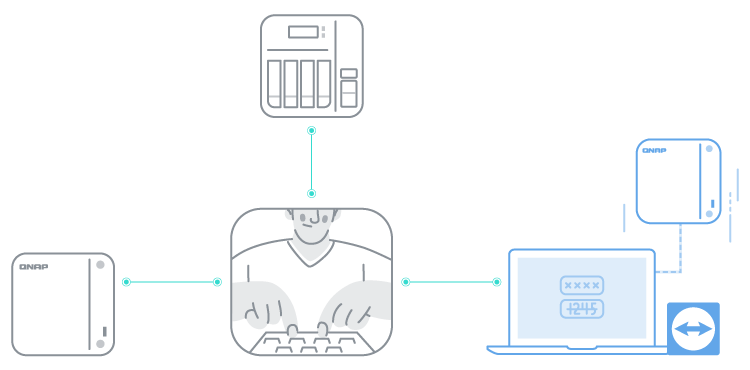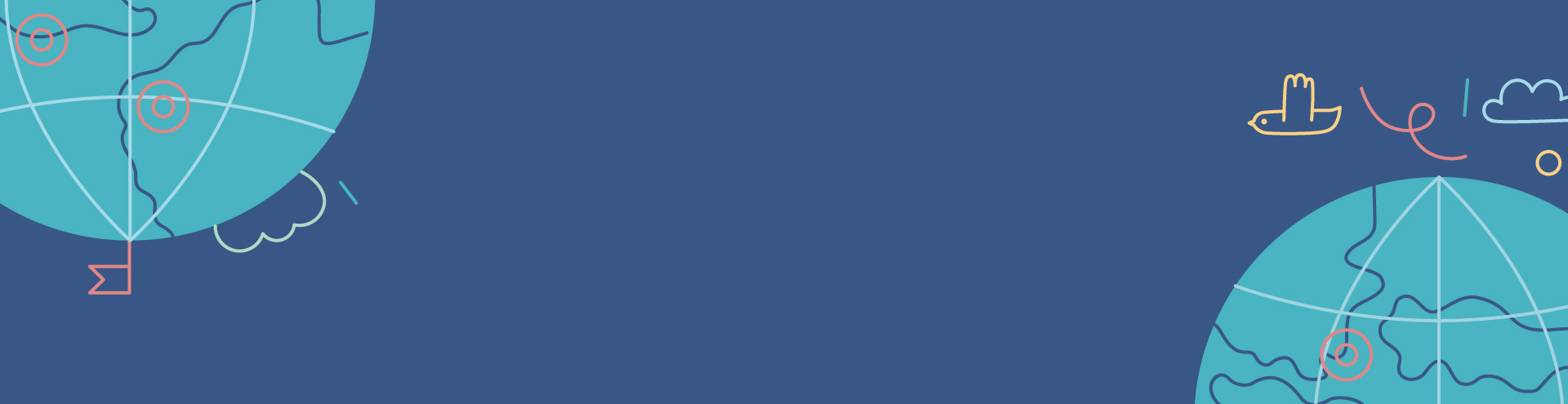
 TeamViewer
QNAP NASへの安全なアクセスと一元管理
TeamViewer
QNAP NASへの安全なアクセスと一元管理

QNAP NASのTeamViewerにより、ユーザーおよび社員は、VPNを必要とせずに、いつでもどこでも安全なリモートアクセスが可能となります。
QNAP NASのシームレスなリモート管理
リモートワークと作業労力の分散が新たな基準となってきているので、ITサポートスタッフは設定変更、問題解決、メンテナンス実行のために、素早くかつ安全に従業員/顧客のNASデバイスに接続できなければなりません。
App CenterからのTeamViewerをご使用のNASにインストールするだけで、TeamViewer Windows PCクライアント経由でNASへの接続が可能となります。ITサポートスタッフは、複数のNASデバイスへのリモートアクセス、一元管理が可能で、これにはVPNや特別なアカウントサポートは不要です。
注記:
*QNAP NASデバイスを既存のTeamViewerアカウントにリンク、またはアカウントの新規作成ができます。
*PCクライアントを使ったアクセスでは、TeamViewerはWindowsのみ対応します。

優れて安全なリモート接続
-
IPアドレスマスキング
NASのIPアドレスを明かさずにリモート接続を確立し、プライバシーの確保とオンラインセキュリティを実現します。
-
エンドトゥーエンド暗号化
重要な会社データは、GDPR準拠、エンドトゥーエンド256ビットセッション暗号化ソリューションによって効率的に安全性を保ちます。
-
強固なリアルタイム接続
TeamViewerのグローバルなリモートアクセスネットワークソリューションは、非常に短い遅延によって、高速かつ安定した接続を実現します。
企業とITに優しいソリューション
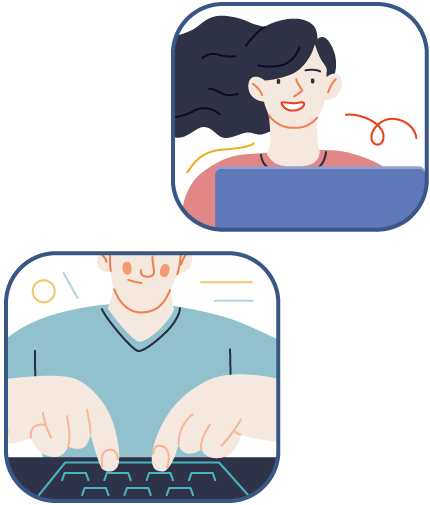
素早い接続

TeamViewerをインストール →
システム要件:QNAP x86 NASまたはARM 64ビット (x28A, xA28A, x32, x35A) NAS、QTS version 5.0/ QuTS hero version h5.0 (またはそれ以降のバージョン)搭載
*セキュリティおよびデータのプライバシーを考慮し、TeamViewerアプリケーションをインストールして使用できるのは、NAS管理者のみとなっています。

よくあるご質問
QNAP App CenterからTeamViewerをインストールします。TeamViewerアカウントを作成、起動すると、QNAP NASに接続できます。ステップごとのチュートリアルは、ここをクリック。
最初の2つのNASは無料です。さらにNASを追加する場合の詳細は、ここをクリック。